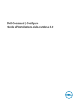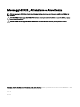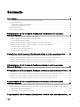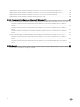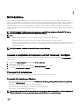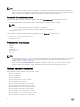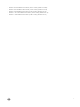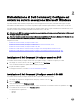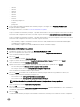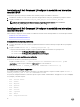Install Guide
Table Of Contents
- Dell Command | Configure Guida all'installazione della versione 4.0
- Introduzione
- Disinstallazione di Dell Command | Configure sui sistemi su cui è in esecuzione Microsoft Windows
- Installazione di Dell Command | Configure sui sistemi in cui è in esecuzione Linux
- Installazione di Dell Command | Configure nei sistemi in cui è in esecuzione Red Hat Enterprise Linux 7
- Installazione di Dell Command | Configure nei sistemi in cui è in esecuzione Red Hat Enterprise Linux 6
- Installazione di Dell Command | Configure nei sistemi in cui è in esecuzione Ubuntu Desktop
- Installazione di Dell Command | Configure nei sistemi in cui è in esecuzione Ubuntu Core 16
- Disinstallazione di Dell Command | Configure nei sistemi in cui è in esecuzione Microsoft Windows
- Disinstallazione di Dell Command | Configure nei sistemi in cui è in esecuzione Linux
- Disinstallazione di Dell Command | Configure nei sistemi in cui è in esecuzione Red Hat Enterprise Linux 7
- Disinstallazione di Dell Command | Configure nei sistemi in cui è in esecuzione Red Hat Enterprise Linux 6
- Disinstallazione di Dell Command | Configure nei sistemi in cui è in esecuzione Ubuntu Desktop
- Disinstallazione di Dell Command | Configure nei sistemi in cui è in esecuzione Ubuntu Core 16
- Aggiornamento di Dell Command | Configure nei sistemi in cui è in esecuzione Microsoft Windows
- Aggiornamento di Dell Command | Configure nei sistemi in cui è in esecuzione Linux
- Aggiornamento di Dell Command | Configure nei sistemi in cui è in esecuzione Red Hat Enterprise Linux 7
- Aggiornamento di Dell Command | Configure nei sistemi in cui è in esecuzione Red Hat Enterprise Linux 6
- Aggiornamento di Dell Command | Configure nei sistemi in cui è in esecuzione Ubuntu Desktop
- Aggiornamento di Dell Command | Configure usando il pacchetto Snap
- Dell Command | Configure per Microsoft Windows PE
- Creazione di un'immagine avviabile di un ambiente di preinstallazione mediante Microsoft Windows PE 4.0, 5.0 e 10.0
- Integrazione Dell Command | Configure della struttura di directory in un file ISO mediante Microsoft Windows PE 10.0
- Integrazione Dell Command | Configure della struttura di directory in un file ISO mediante Microsoft Windows PE 5.0
- Integrazione della struttura di directory di Dell Command | Configure in un file ISO usando Microsoft Windows PE 4.0
- Creazione di un'immagine avviabile dell'ambiente di preinstallazione mediante Microsoft Windows PE 2.0 e 3.0
- Creazione di un'immagine avviabile di un ambiente di preinstallazione mediante Microsoft Windows PE 4.0, 5.0 e 10.0
- Riferimenti
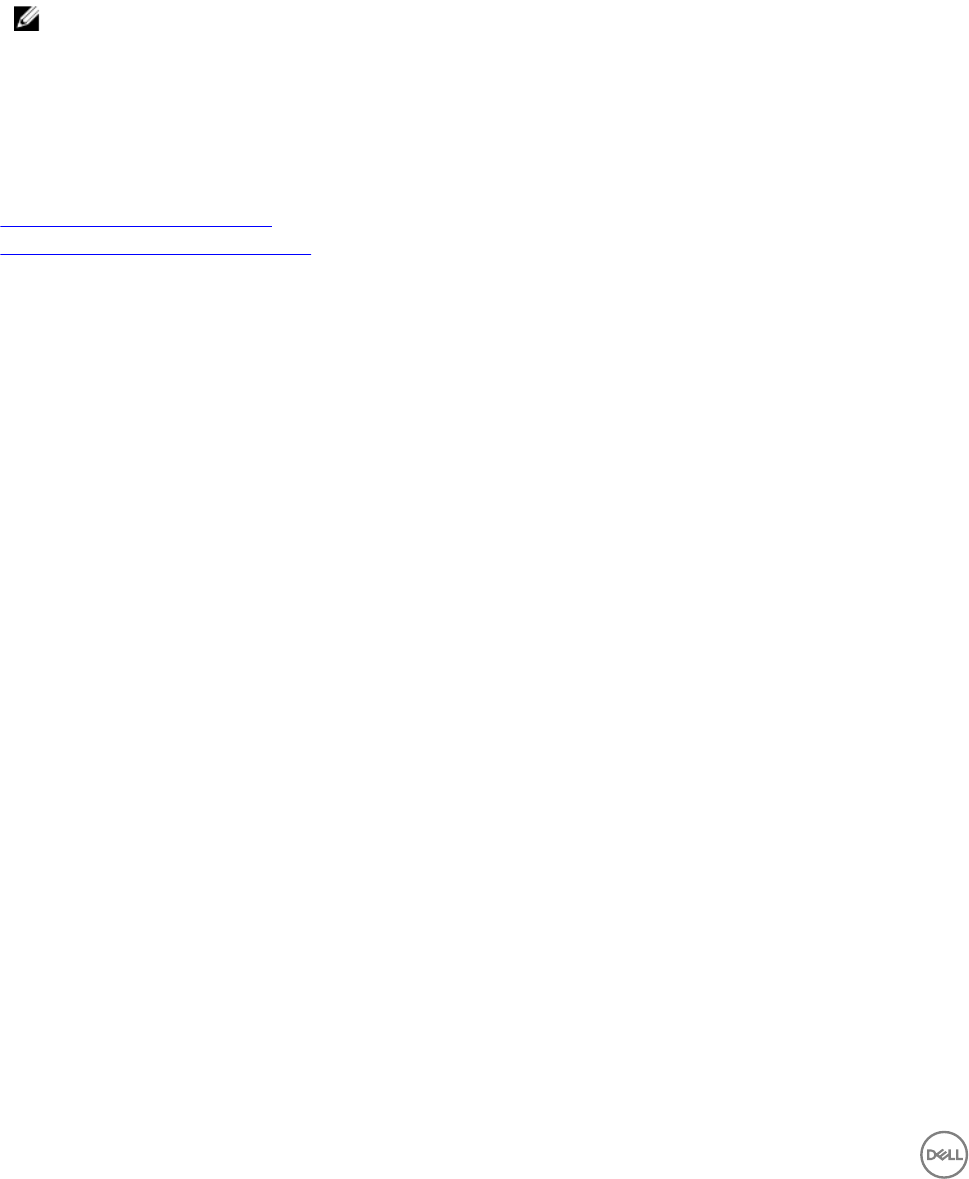
Installazione di Dell Command | Congure in modalità non interattiva
usando il DUP
Completare la seguente procedura per installare Dell Command | Congure in modalità non interattiva:
1. Individuare la cartella in cui è stato scaricato il pacchetto di aggiornamento Dell (DUP), quindi aprire il prompt dei comandi.
2. Eseguire il comando: Dell-Command-Configure_<SWB>_WIN_4.0.<build number>_A00.EXE.
N.B.: Per ulteriori informazioni sull'uso dei comandi, digitare il seguente comando: Dell-Command-
Configure_<SWB>_WIN_4.0.<build number>_A00.EXE.
Installazione di Dell Command | Congure in modalità non interattiva
usando il le MSI
Dell Command | Congure può essere installato in modalità non interattiva nella cartella predenita o in una cartella personalizzata.
• Installazione nella cartella predenita
• Installazione in una cartella personalizzata
Installazione nella cartella predenita
1. Accedere alla cartella in cui è stato estratto il programma di installazione di Dell Command | Congure dal DUP (Dell Update
Package).
2. Eseguire il comando: msiexec.exe /i Command_Configure.msi /qn
I componenti di Dell Command | Congure vengono installati in modalità non interattiva nei seguenti percorsi:
• Per i sistemi a 32 bit, C:\Program Files\Dell\Command Congure
• Per i sistemi a 64 bit, C:\Program Files (x86)\Dell\Command Congure
Installazione in una cartella personalizzata
Per specicare una directory di installazione personalizzata:
Eseguire il comando: msiexec /i Command_Configure.msi INSTALLDIR=<destination>/ qn dove
<destination> è la directory personalizzata. L'INSTALLDIR deve essere in maiuscolo.
Ad esempio, msiexec /i Command_Configure.msi INSTALLDIR=c:\destination /qn
Installazione delle lingue supportate
Per eseguire l'installazione invisibile all'utente e automatica con le lingue supportate, eseguire il comando seguente: msiexec /i
Command_Configure_<x86 or x64>.msi TRANSFORMS=1036.mst
Per specicare la lingua di installazione, utilizzare l'opzione a riga di comando TRANSFORMS= <language ID> .mst, dove <language
ID> (ID lingua), è una delle seguenti:
• 1028 — Chinese Taiwan
• 1031 — German
• 1033 — English
• 1034 — Spanish
• 1036 — French
• 1040 — Italian
• 1041 — Japanese
• 1043 — Dutch
• 2052 — Simplified Chinese
10